Ret VLC-genvejstaster og genveje, der ikke virker i Windows 10
Miscellanea / / August 10, 2022
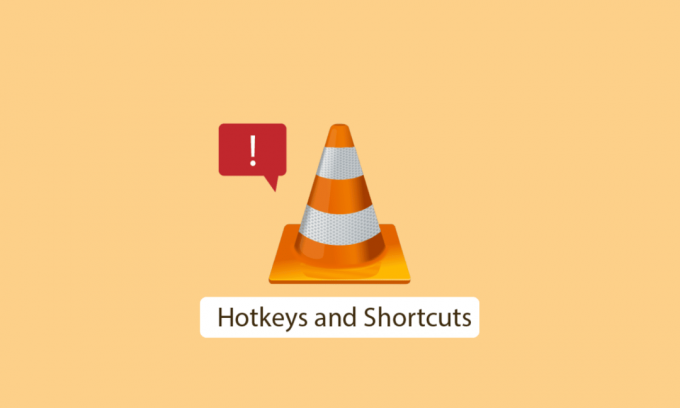
VLC (VideoLAN Client) Media Player er et gratis open source-program til afspilning af medier. VLC-medieafspilleren er kendt for at understøtte en bred vifte af video- og lydformater og kan afspilles ikke-understøttede filformater, som ikke kan afspilles af traditionel software eller endda af Windows-standarden spiller. Dette gør VLC til et godt valg for større mediekompatibilitet. Folk bruger VLC-genveje (også kendt som genvejstaster), som ikke behøver brug af en mus. Selvom dette er en god funktion, rapporterer brugere, at VLC-genveje og genvejstaster ikke virker. Dette kan være et problem, når du bruger VLC-genvejstaster. Hvis du søger efter, hvordan du løser dette særlige problem, og hvordan du aktiverer globale genveje, så er du ved højre artikel, Her giver jeg dig nogle metoder til at løse problemet og komme i gang med VLC-genvejstaster, lad os komme i gang startede.
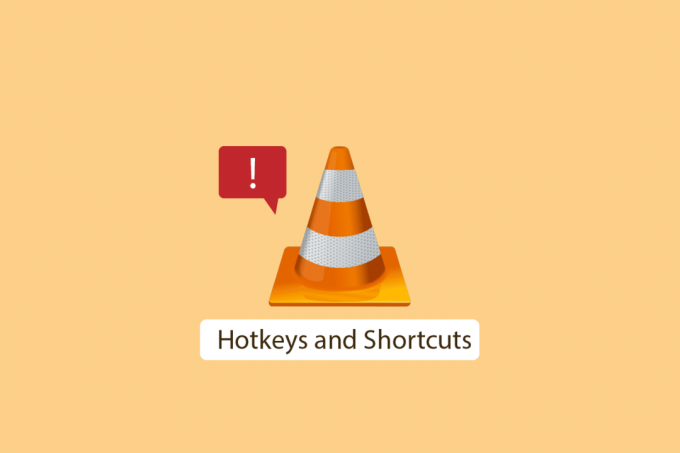
Indhold
- Sådan rettes VLC-genvejstaster og genveje, der ikke virker i Windows 10
- Metode 1: Tilslut USB-forbindelse til en anden port
- Metode 2: Rens dit tastatur
- Metode 3: Aktiver VLC-genveje
- Metode 4: Opdater VLC Media Player
- Metode 5: Skift tastaturlayout
- Metode 6: Kør tastaturfejlfinding
- Metode 7: Gem VLC-indstillinger korrekt
- Metode 8: Luk andre programmer
- Metode 9: Aktiver Human Interface Device Services
- Metode 10: Geninstaller VLC Media Player
Sådan rettes VLC-genvejstaster og genveje, der ikke virker i Windows 10
Før vi går videre til metoderne til rettelsen, lad os se nogle punkter om, hvorfor dette problem opstår
- Ændringerne gemmes ikke ved anvendelse af genvejstaster
- Tastatur er i konflikt med VLC-medieafspilleren
- Fejl i tastaturlayout
- Problemer med VLC-installationer
- VLC media player fejl
- Konflikt med andre apps
- VLC-afspillerens genvejstaster er ikke aktiveret
Metode 1: Tilslut USB-forbindelse til en anden port
Hvis dit tastatur drives af USB, kan du prøve at skifte til en anden USB-port for at se, om det virker, hvis der er et problem med en forbindelse i din nuværende USB-portforbindelse, kan nogle af dine tastaturfunktioner ikke arbejde. Tilslutning til en anden port vil løse eventuelle problemer relateret til dette. Hvis dit tastatur er baseret på en PS/2-forbindelse, virker denne metode muligvis ikke for dig, da der kun er pr. hub pr. computer.
Metode 2: Rens dit tastatur
Denne løsning kan være indlysende, men computer- og bærbare tastaturer bliver ophobet med støv og andet partikler over tid, kan dette igen forårsage, at nogle tastaturknapper ikke fungerer korrekt efter hensigten. For at løse dette problem skal du rengøre dit tastatur fysisk med en blød klud for at fjerne eventuelle støvpartikler. Yderligere kan brugen af en blød børste, der udelukkende er designet til tastaturrengøring, også være nyttig.

Metode 3: Aktiver VLC-genveje
Globale genveje er nyttige funktioner til at forstå globale genvejstaster; lad mig forklare, hvad en genvejstast eller genvej er. En genvejstast er en tastaturkombination, der er standard eller kan tildeles af en bruger efter behag. Denne genvejstast er tildelt appens særlige funktion (f.eks.: øge lydstyrken), den største fordel ved genvejstaster er, at musen ikke er påkrævet. Nu hvor vi ved, hvad en genvejstast er, er globale genveje dem, som også er tildelt af brugeren men Forskellen er, at de virker i ethvert program, men normale genvejstaster virker kun på det pågældende Ansøgning. Du har muligvis spørgsmålet Hvordan aktiverer jeg globale genveje i VLC. For at aktivere globale genveje for at følge de givne trin
1 Tryk på Windows nøgle, type VLC medieafspiller, og klik derefter på Åben.

2. Naviger til Værktøjer menu.
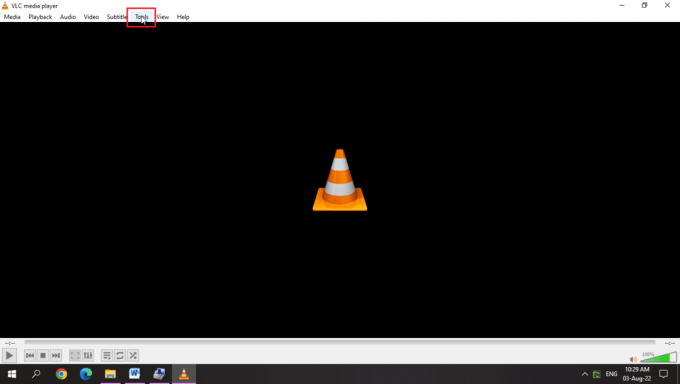
3. Vælg derefter Præferencer mulighed.

4. Gå derefter til Genvejstaster fanen.
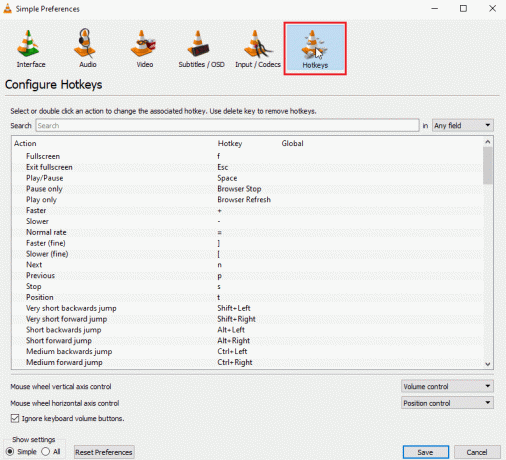
5. I den fane nedenfor Global overskrift kan du tildele en Global genvejstast.
6. Brug en hurtigtastkombination for at spare.
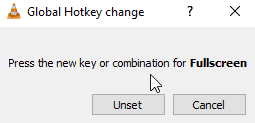
7. Tryk for eksempel på Ctrl + Enter-taster sammen til fuldskærm.
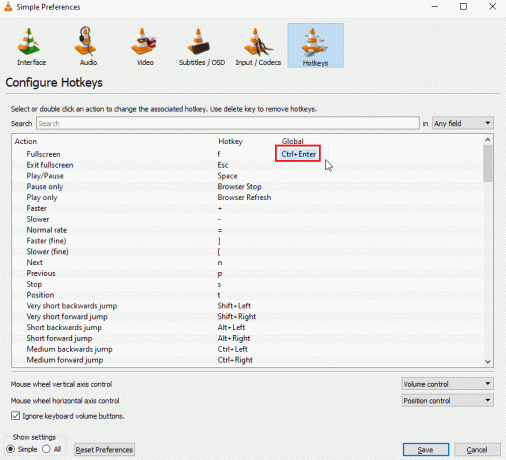
8. Klik på Gemme mulighed.
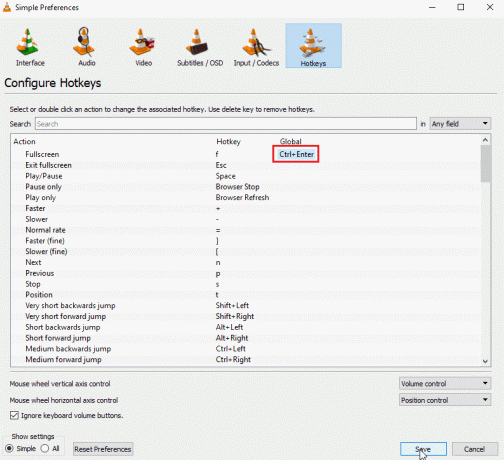
Læs også:Sådan klippes video i Windows 10 ved hjælp af VLC
Metode 4: Opdater VLC Media Player
VLC medieafspiller udruller hyppige opdateringer, som adresserer brugerrapporterede fejl og fejl. Opdatering af VLC er det første skridt i at løse ethvert problem relateret til VLC-medieafspilleren
1. Åbn VLC medieafspiller.

2. Klik på Hjælp
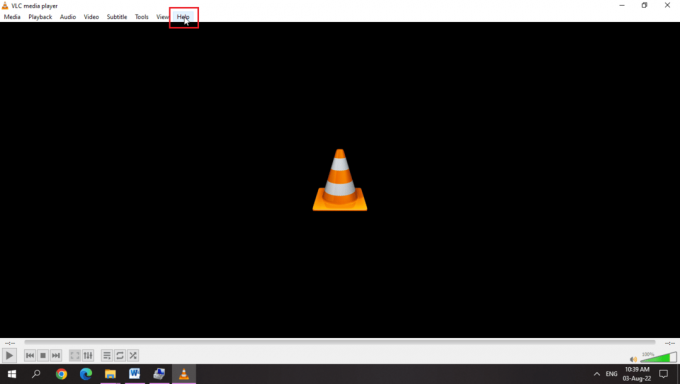
3. Klik derefter på Søg efter opdateringer

4. VLC vil søge efter seneste opdateringer til VLC
5. Du kan installere en ny version af VLC, hvis den er tilgængelig
Metode 5: Skift tastaturlayout
For brugere forårsager forskellige tastaturlayout problemet med VLC-genvejstaster. At vælge et passende Windows-tastaturlayout vil løse dette problem, for at gøre det
1. Klik på sprogknappen, eller hvis du bruger engelsk som dit primære sprog, klik på ENG knap
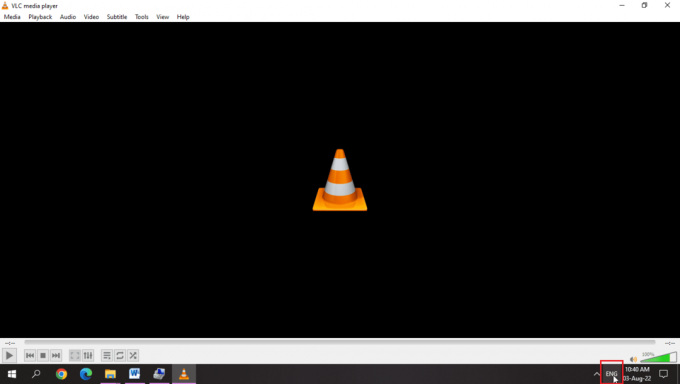
2. Forskellige sprog har forskellige ikoner, klik på det ikon og vælg det relevante tastaturlayout for at løse problemet
3. Vælge Engelsk (USA) amerikansk tastatur layout for at løse problemet

Læs også:Sådan rettes VLC understøtter ikke UNDF-format
Metode 6: Kør tastaturfejlfinding
Der er en praktisk Windows-fejlfinding til problemer med tastaturgenveje, såsom VLC-genvejstaster. Du kan køre fejlfindingen for at se, om der er nogen mulige problemer, du kan løse.
1. Tryk på Windows + I-taster samtidig for at åbne Indstillinger.
2. Klik på Opdatering og sikkerhed indstillinger.

3. Klik nu videre Fejlfinding menuen i venstre rude.
4. Rul ned og klik på Tastatur fejlfinding.
5. Klik derefter på Kør fejlfindingen.

6. Følg instruktioner på skærmen for at anvende rettelsen, hvis der opdages problemer.
Metode 7: Gem VLC-indstillinger korrekt
Ikke at afslutte VLC-medieafspilleren korrekt forårsager problemer med VLC-genvejstaster, for at løse dette problem med VLC-genveje og genvejstaster, der ikke fungerer.
1. Start VLC medieafspiller.
2. Klik på Værktøjer menu.
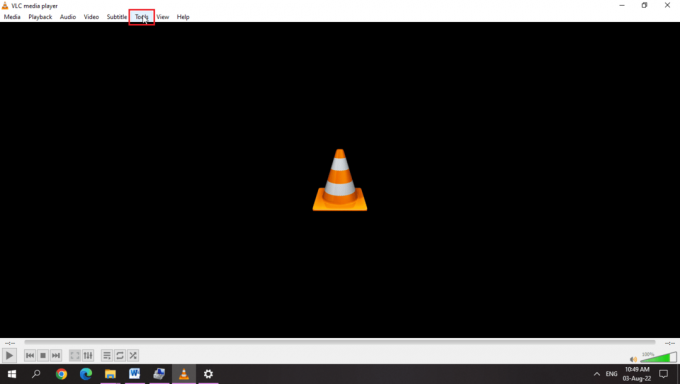
3. Her skal du vælge Præferencer mulighed.

3. For en simpel brugergrænseflade skal du sørge for Radio knap for Enkel mulighed er valgt under Vis indstillinger.
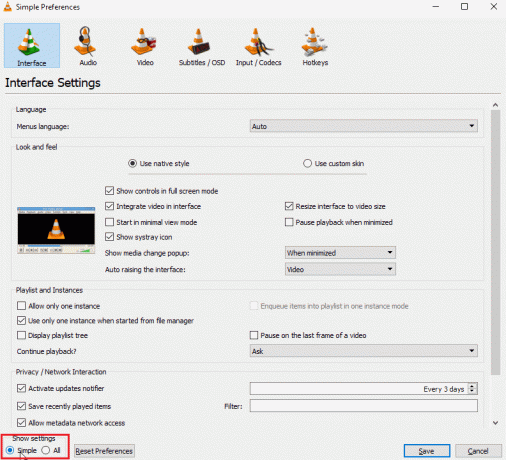
4. Øverst i vinduet kan du se fanerne, i slutningen vil der være en Genvejstaster fanen.
5. Her kan du se alle funktioner og alle Genvejstaster relateret til funktionen, kan du redigere eller ændre dem.
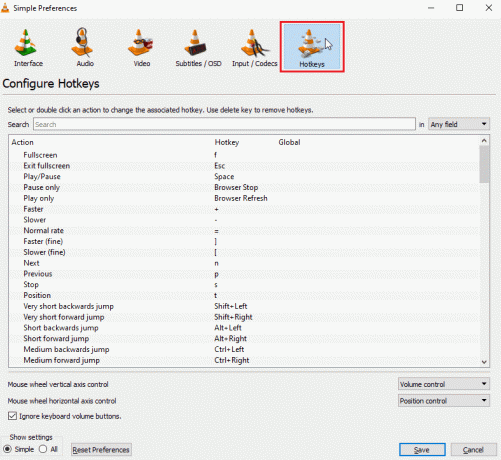
6. Hvis ingen af genvejstasterne er kortlagt, skal du klikke Nulstil præferencer knappen under Vis indstillinger afsnit.
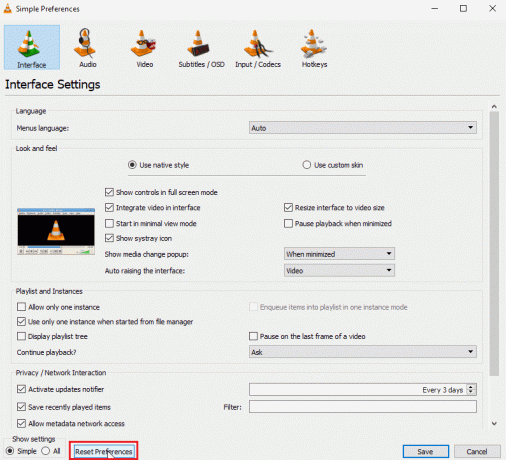
6. Når du er færdig med dem, klik på Gemme.
7. Luk nu VLC medieafspiller.
8. Tryk på Ctrl + Shift + Esc-tasterne sammen for at åbne Jobliste
9. Klik på Processer fanen og vælg VLC-processen.
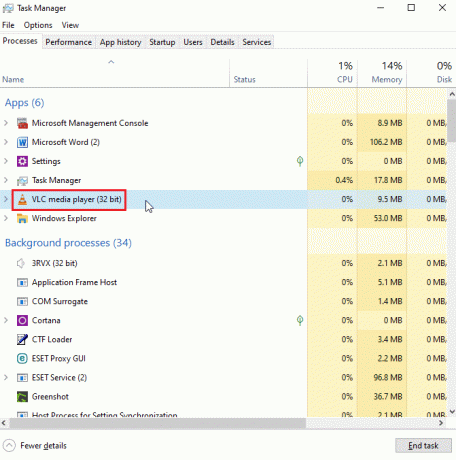
10. Højreklik på den og vælg Afslut opgave mulighed.
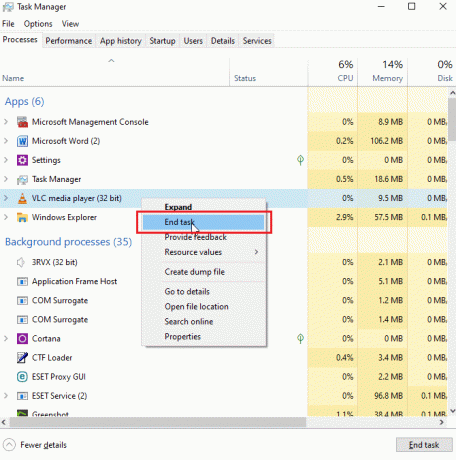
Dette vil løse VLC-genveje og genvejstaster, der ikke virker
Læs også:Liste over alle computerens genvejstaster
Metode 8: Luk andre programmer
Hvis du bruger andre apps, der også bruger genvejstaster, kan disse komme i konflikt med VLC-medieafspillerens genvejstaster, hvis andre apps bliver initialiseret først, bliver deres genvejstaster anvendt, hvilket fører til problemet. I mit tilfælde har jeg en anden app, der øger lydstyrken med en genvejstast, og den er i konflikt med VLC medieafspiller. Jeg følger denne metode, hvis du tror, du har en applikation som denne, skal du følge nedenstående trin
1. Højreklik på appen i Proceslinje som du tror kan være i konflikt med VLC Media Player app.

2. Derefter, Afslutappen.
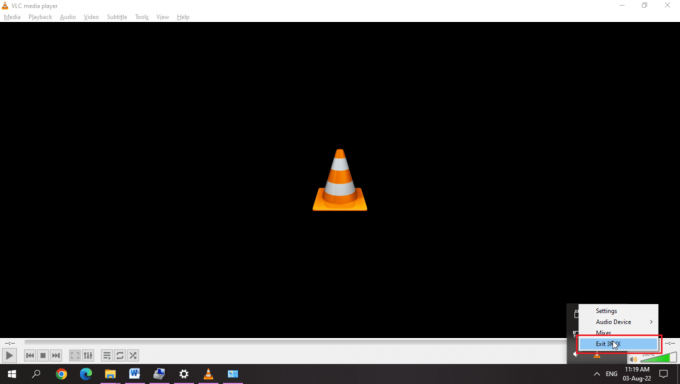
3. Nu, relancering VLC medieafspilleren.
Metode 9: Aktiver Human Interface Device Services
Human Interface-enheden er en Windows-tjeneste, der er aktiveret i Windows som standard. Hovedformålet med denne tjeneste er at administrere genvejstaster til forskellige input-enheder såsom tastaturer, mus osv. Bekræft, om tjenesten kører eller ej. For at kontrollere, følg nedenstående trin,
1. Højreklik på Denne pc og vælg Styre mulighed.

2. Under Tjenester og applikationer sektion, klik på Tjenester.
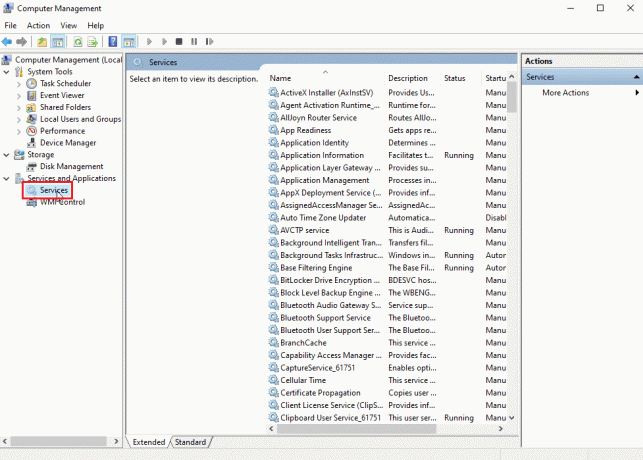
3. Dobbeltklik på Human Interfaces Devices Services.
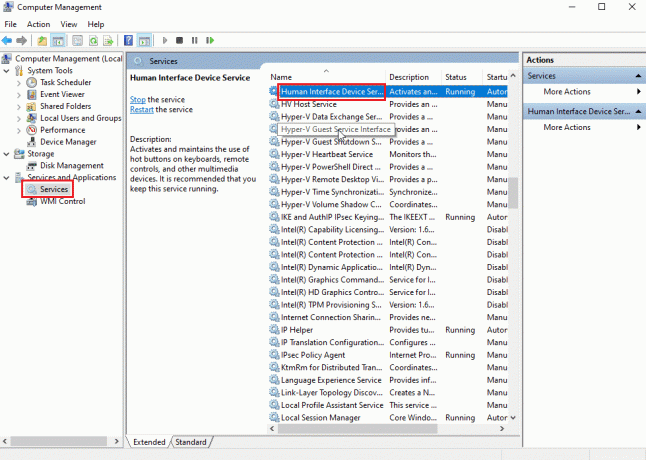
4. Hvis tjenesten kører som vist på billedet nedenfor, så lad den være som den er, men hvis tjenesten er det handicappet eller holdt op, følg de næste trin til aktivere det.
5. Hvis Opstartstype er handicappet, og dobbeltklik derefter på Human Interface enhed service og klik på Opstartstype Drop down menu.
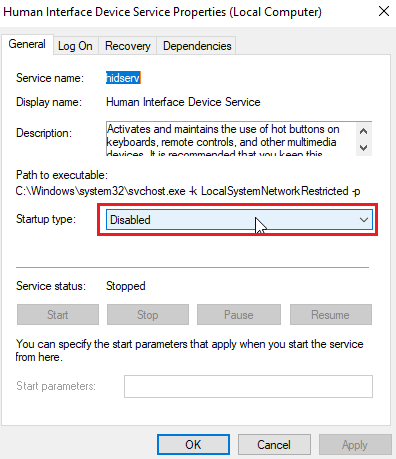
6. Vælg Automatisk mulighed fra rullemenuen.
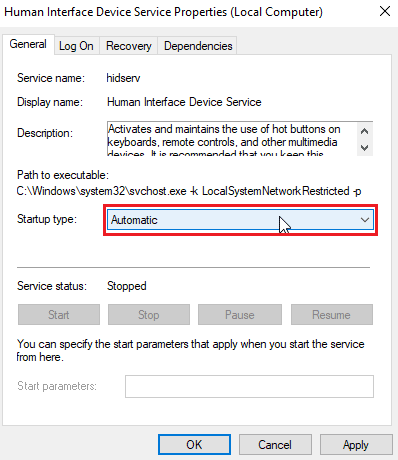
7. Klik derefter på ansøge.
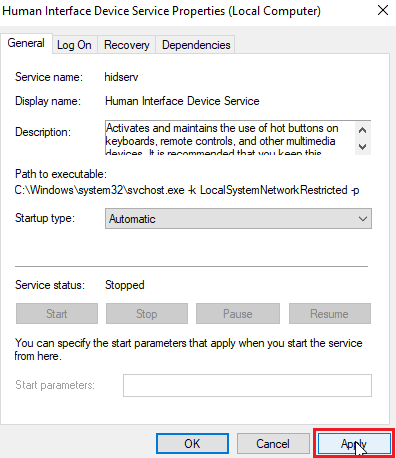
8. Klik nu videre Start for at starte tjenesten
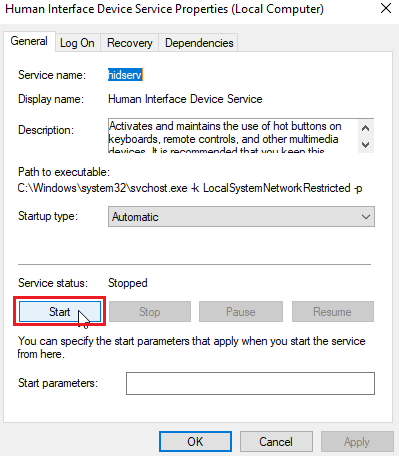
9. Hvis Opstartstype er indstillet til Automatisk eller brugervejledning allerede, dobbeltklik derefter på Menneskelig grænseflade enhed service og klik på Start under Servicestatus.
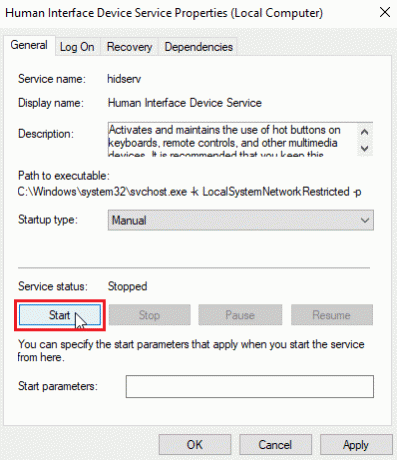
Læs også:Ret den trådløse autokonfigurationstjeneste wlansvc kører ikke i Windows 10
Metode 10: Geninstaller VLC Media Player
Nogle gange kan problemet med VLC-genvejstaster skyldes, at brugeren har tildelt det forkert, eller der kan være nogle problemer med tastaturlayout. I andre tilfælde kan der også være fejl med selve VLC medieafspillerapplikationen. Fordi, hvis du har afinstalleret VLC-medieafspilleren tidligere og har glemt at markere muligheden fjerne tidligere installationsindstillinger, så har der måske været nogle filer tilbage. Så jeg anbefaler, at du afinstallerer VLC-medieafspilleren og downloader VLC-medieafspilleren fra den officielle hjemmeside og installerer den.
1. Tryk på Windows nøgle, type Kontrolpanel, og klik derefter på Åben.

2. Indstil Vis efter > Kategori, og klik derefter på Afinstaller et program under Programmer afsnit.

3. Dobbeltklik på VLC medieafspiller til Afinstaller.
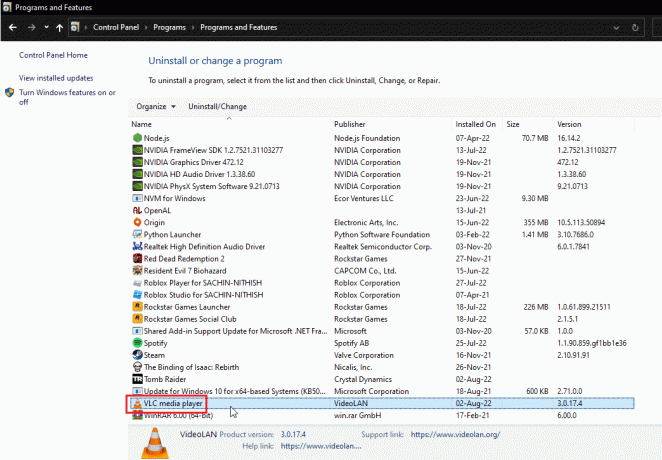
4. Download VLC medieafspiller.

5. Efter download skal du køre opsætningsfil.
6. Tjek Slet præferencer og cache-indstilling i Vælg Komponenter afsnit,

7. Klik på Næste > mulighed.
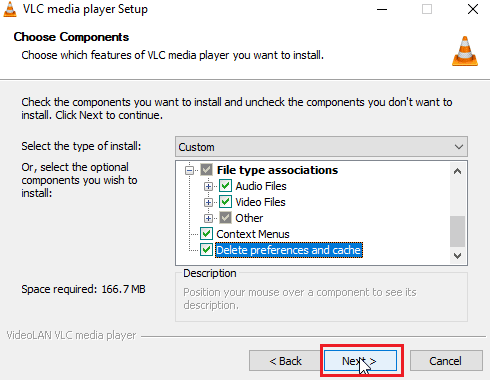
8. Vælg derefter Destinationsmappe og klik på Installere for at installere VLC-medieafspilleren
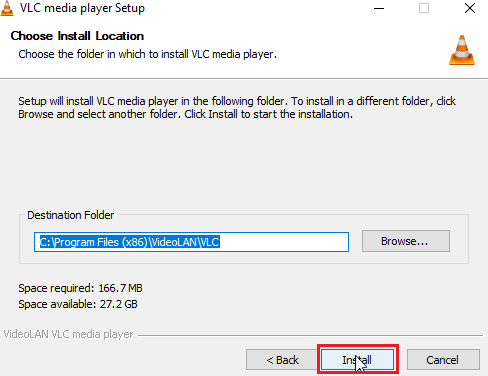
Ofte stillede spørgsmål (ofte stillede spørgsmål)
Q1. Hvad er forskellen mellem globale og normale genvejstaster?
Ans. Den væsentligste forskel mellem de to er det når en tastaturkombination er tildelt en global genvejstast af brugeren, kan den udløses hvor som helst inklusive på andre apps, hvorimod en normal genvejstast tillader kun brug af tastaturkombinationer, mens du bruger den pågældende app hvor det blev tildelt.
Q2. Hvorfor virker mine tastaturgenveje ikke?
Ans. Der er forskellige grunde til, at genvejene ikke virker, følg ovenstående guide for rettelser. Du kan også brug Windows-klæbende taster, det giver dig mulighed for at bruge tastekombinationer med kun et enkelt tryk på en knap.
Q3. Hvad er HID Service, og har jeg brug for det?
Ans. Human Interface Device er udelukkende til USB-baserede enheder såsom tastatur, mus osv. Aktivering af tjenesten kan give mulighed for tildeling af en genvejstastfunktion.
Q4. Der er sprogpræferencer i nærheden af min proceslinje, hvad gør jeg?
Ans. Du har sandsynligvis kun installeret ét sprog på dit system, hvis du installerer mere end ét sprog, vil sprogpræferencerne vises i nærheden af Proceslinje.
Anbefalede:
- Sådan omgår du ADB-enheds uautoriseret meddelelse
- Ret Netflix-fejlkode NSES-404 i Windows 10
- Sådan opretter du VLC Loop-video på Windows 10
- Reparer VLC-undertekster, der ikke virker i Windows 10
Vi håber, at du har fundet ovenstående artikel om, hvordan du løser problemet VLC-genvejstaster og genveje virker ikke problem nyttigt, og at du var i stand til at løse dit problem, fortæl os, hvilken af løsningerne der virkede, og efterlad venligst en kommentar nedenfor for forslag og/eller spørgsmål vedrørende det samme. Tak!



